斯巴达克主板BIOS设置图解
编辑: 来源:U大侠 时间:2014-06-12
在电脑二、三线主板行列中,就不得不提斯巴达克了,目前斯巴达克主板的厂商倒闭,但还是有朋友在使用着,用U盘装系统,斯巴达克主板组装台式电脑一键启动U盘的方法步骤具体如下:
斯巴达克主板组装的台式电脑一键启动u盘的快捷热键是:Esc。
那么该如何利用快捷键进入u盘启动盘呢?
首先将已经使用u启动u盘启动盘制作工具制作好的u盘插入到电脑上usb插口(建议将u盘直接插入电脑主机后置的USB插口处,这样传输的性能会比较好),然后开机!
开启电脑后当看到开机画面的时候,连续按下键盘上的"Esc"键,如下图所示:

开机画面
当我们连续按下快捷键Esc以后将会进入到一个启动项顺序选择的窗口!进入后的光标默认选择的选项将会是第一个“电脑本地系统引导”,可能有些人的默认第一个选项是电脑本地硬盘!如下图所示的:(下图中红色方框的选项就是光标默认的第一个选项,在编写教程时,小编已将光标移至第二个选项,所以在下图中的光标就已显示在第二个选项中了)
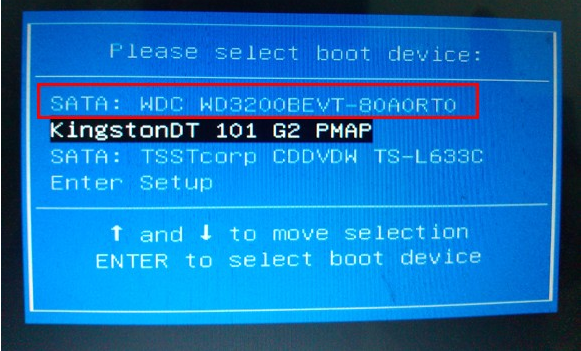
启动选项
将光标移动选择到的地方显示为usb启动的选项(小编写这篇教程的时候使用的是u盘)所以,当我们按下快速热键Esc的时候显示出来的选项中就包含有小编用u大侠制作好启动盘的u盘。如下图所示:
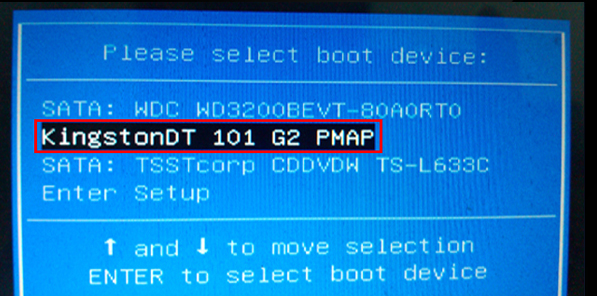
启动选项
选择好以后只需要按下回车键“Enter”即可进入u大侠主界面!如下图所示:
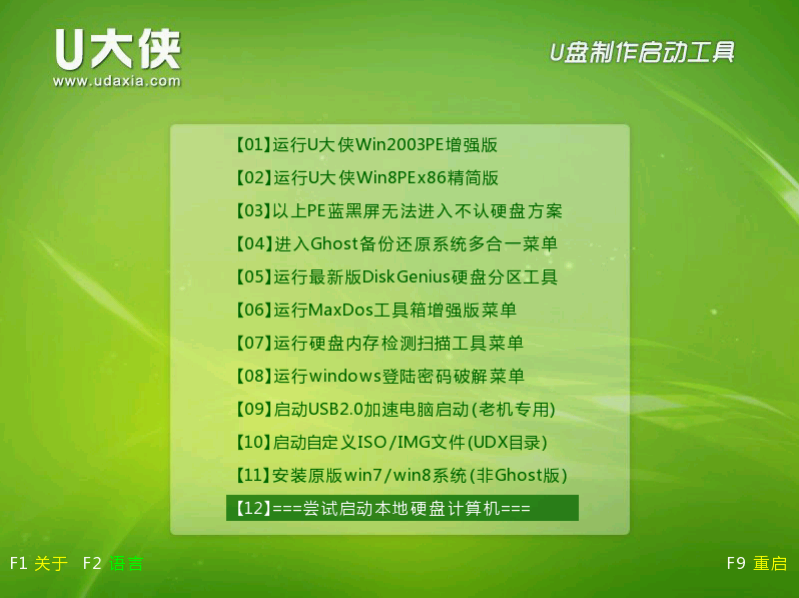
u大侠
以上就是斯巴达克主板组装台式电脑一键启动U盘的方法,首先按住"Esc"键,进入启动项,进行设置,完成之后,敲下回车键,皆可以进入U大侠主界面了。






